- Wintoys centraliza as configurações de desempenho, limpeza e privacidade Windows 10/11 em uma interface clara e gratuita na Microsoft Store.
- Inclui diagnósticos oficiais (DISM, SFC, CHKDSK), limpeza de cache e opções de otimização Bota e serviços.
- Permite configurar perfis de jogos (Modo de Jogo, Desempenho Máximo) e gerenciar aplicativos/serviços para aumentar a fluidez.
- Ele oferece personalização do desktop e do Explorer, além de controles de privacidade e atualizações centralizadas.
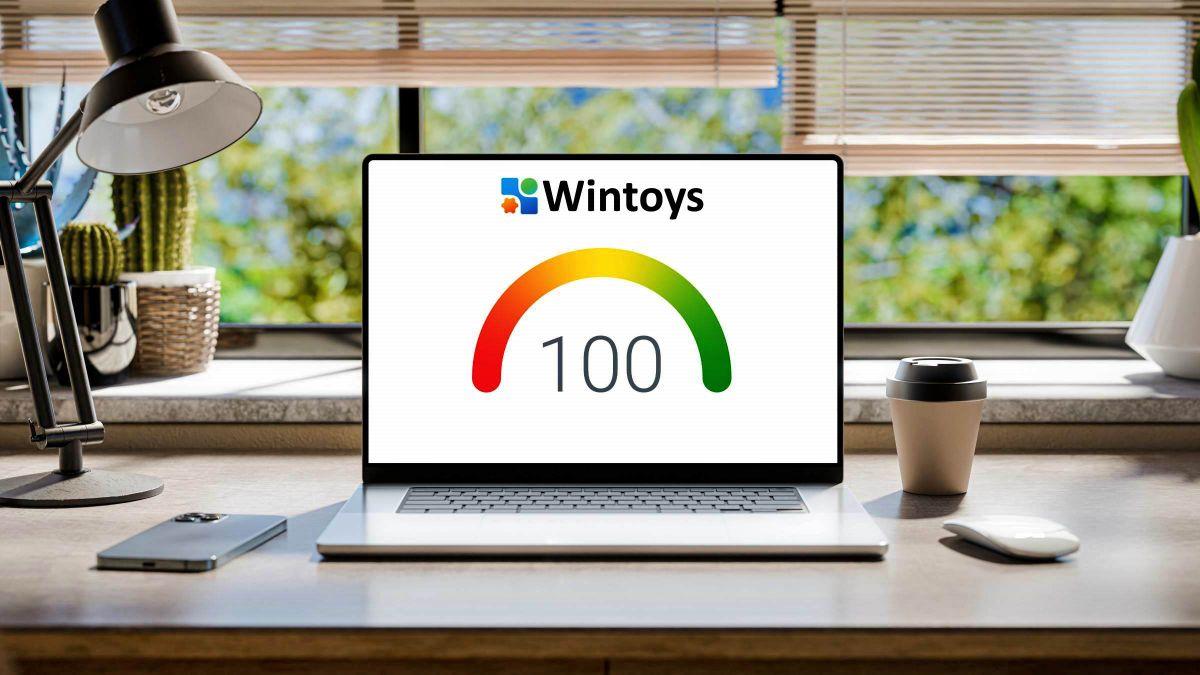
Se você usa o Windows 10 ou 11 e percebe que seu PC está ficando lento com o tempo, saiba que não está sozinho: acumulador Aplicativos, processos em segundo plano e configurações dispersas penalizam o desempenho e complica tarefas tão simples como Limpar cache ou desabilitar serviços que não acrescentam nada. A boa notícia é que você não precisa mais navegar por dezenas de menus para se organizar.
Wintoys chega como um caixa de ferramentas tudo-em-um que concentra ajustes do sistema, limpeza, diagnósticos e personalização em uma interface clara. O aplicativo está disponível gratuitamente na Microsoft Store e se destaca pela abordagem simples., evitando o perfil "otimizador", que às vezes causa mais problemas do que ajuda. Aqui está um guia completo para aproveitá-lo ao máximo.
Wintoys, o canivete suíço para Windows 10 e 11
A primeira coisa que chama sua atenção quando você abre Wintoys é o seu design: uma interface limpa e moderna, muito alinhada com o visual Windows 11, com seções bem separadas e atalhos para o que é importante. Sem menus intermináveis ou jargões obscuros: o que você precisa está a apenas um ou dois cliques de distância.
O aplicativo reúne funções que o Windows já inclui, mas espalhadas em diferentes painéis. Wintoys centraliza os ajustes de desempenho, manutenção, privacidade e aparência, com atalhos para opções que o Windows normalmente oculta. Daí o apelido comum de "Canivete Suíço": ele faz tudo e evita alternar entre Configurações e Painel de Controle.
Além de condensar ferramentas, ele adiciona uma camada útil de monitoramento: um quadro com informações sobre o Hardwares e atividade do sistema, para ver rapidamente o que está consumindo recursos ou se há algum processo fora do lugar. E sim, você pode pontuar o status do seu PC em uma escala de 0 a 10 como uma referência rápida para saúde e otimização.
O melhor de tudo: parece seguro e previsível. Está na Microsoft Store, é gratuito e tem uma avaliação muito alta dos usuários., o que lhe dá tranquilidade ao se deparar com utilitários de origem duvidosa. Tudo o que ele faz é baseado em funções nativas do Windows e comandos diagnósticos oficiais.

Como baixar e instalar o Wintoys
Instalá-lo é tão simples quanto procurá-lo na Windows Store. Abra a Microsoft Store, digite "Wintoys" e pressione Instalar; sem instaladores externos, sem páginas estranhas ou Truques. Uma vez concluído, o aplicativo estará pronto para ser aberto no menu Iniciar ou na própria Loja.
Um detalhe prático: O Wintoys cria um atalho na área de trabalho automaticamente, para tê-lo à mão quando precisar verificar seu PC. Se preferir, você também pode fixá-lo na barra de tarefas ou no botão Iniciar para um acesso ainda mais rápido.
Início: Painel geral com status do sistema
Ao abrir o Wintoys, você é levado para a tela inicial, que funciona como o centro de controle. Lá você verá informações sobre seu computador (placa-mãe, CPU, GPU, memória e versão do Windows)., bem como uma pontuação geral que orienta você sobre a saúde atual e otimização.
Não falta um mini-monitor de recursos no estilo Administrador de tarefas: uso do processador, atividade da placa gráfica, uso de memória e velocidade da rede em tempo real. Ele também lista quantos aplicativos você instalou, processos ativos e serviços em execução.
Como um extra motivador, o aplicativo mostra o "Espaço limpo" ao executar tarefas de manutenção. Veja quanto espaço você recupera limpando caches e Arquivos temporários ajuda a quantificar o impacto de suas configurações e incentiva você a repetir a rotina periodicamente.
Este painel resume exatamente o que importa: o que tem, o que roda e quanto consomeSe algo estiver causando problemas (por exemplo, picos de CPU ou RAM), ele ajuda você a navegar até a seção apropriada e corrigir o problema em apenas algumas etapas.
Aplicativos: inventário, filtros e desinstalação fácil
A Wintoys oferece uma visão muito confortável de tudo o que está instalado. Listar programas com sua versão, desenvolvedor, data de instalação e espaço ocupado, além de facilitar ações rápidas em cada um deles.
Um detalhe útil é o código de cores: Rótulos laranja para aplicativos instalados manualmente e rótulos azuis para aplicativos da Microsoft Store.Isso ajuda você a distinguir rapidamente o que veio da loja e o que chegou por outros meios.
No menu de cada aplicativo, você pode abrir sua pasta, pesquisar informações na Internet ou desinstalá-lo. Pesquisas e filtros integrados (por fonte, por exemplo) tornam mais rápido encontrar o que sobrou. e removê-lo sem desvios ou visitas a painéis ocultos.
Se você estiver com dificuldades para lembrar quando um programa foi lançado, esta seção fornece contexto. Ver a data de instalação e o peso que ela ocupa dá pistas para decidir se você deve ficar ou ir embora.; no final, menos aplicativos na inicialização e menos desordem significam um Windows mais feliz.
Serviços: o que cada um faz e como controlá-los
Esta seção é semelhante à guia Serviços do Windows, mas com explicações mais claras. Wintoys detalha quais serviços estão em execução, se eles iniciam no modo manual ou automático e adiciona um ícone de informação com uma descrição simples.
Os serviços próprios do Windows não são abordados aqui, mas você pode gerenciar serviços de terceiros. Pare um serviço conflitante ou altere seu modo de inicialização para manual pode resolver travamentos e reduzir o consumo de energia sem desinstalar nada.
Acima você tem filtros para focar no que lhe interessa: visualizar apenas aqueles que estão ativos, aqueles criados pela Microsoft ou aqueles de software de terceirosMuito útil quando você está procurando a origem de um problema ou suspeita de um serviço específico.
E se algo não lhe parece familiar, tudo bem: O acesso rápido a uma pasta ou uma pesquisa na web permite que você investigar antes de jogar, evitando decisões cegas que depois complicam o sistema.
Desempenho: configurações essenciais para acelerar seu PC
A aba Desempenho foca em decisões que fazem diferença na fluidez. Entre as opções você encontrará a ativação do plano de energia apropriado, aceleração de hardware e opções específicas que o Windows espalha em vários menus.
Um recurso particularmente poderoso é "Performance máxima": permite um perfil onde a CPU e a GPU podem extrair toda a energia disponível, ideal para tarefas pesadas ou jogos. Ative-o quando precisar de energia e desative-o para priorizar a autonomia ou o silêncio.
Outra mudança notável é o VBS (Virtualization Based Security). Este modo reforça o sistema isolando partes da memória de malwares; em troca, pode consumir recursos. Você decide o equilíbrio entre proteção extra e desempenho puro.
Nesta mesma seção você pode gerenciar a inicialização: Desative os aplicativos que iniciam com o Windows e adie ou reinicie apenas aqueles que você deseja.O fato de metade do catálogo não iniciar quando você liga o PC é perceptível desde o primeiro minuto.
A Wintoys também oferece acesso a ajustes finos: Hiberne aplicativos para liberar recursos quando não os estiver usando, desative a indexação do Explorer se você não precisar de pesquisa avançada, ou habilite/desabilite a otimização automática do sistema para mantê-lo enxuto.
Como vantagem para computadores com redes exigentes, há uma opção para transferir trabalho do processador para a placa de rede: Aproveite o processador integrado do adaptador para determinadas tarefas e assim você alivia a CPU quando o tráfego aumenta.
Saúde: reparar, limpar e manter o sistema em boas condições
Este é o kit de primeiros socorros da Wintoys. Com um clique, você pode iniciar o diagnóstico do Windows que, de outra forma, exigiria um console: DISM, SFC e CHKDSK são integrados para reparar componentes, arquivos de sistema e verificar o disco sem digitar comandos.
Ele também inclui utilitários de limpeza muito úteis. Caches vazios do Explorer, da loja, limpe o cache DNS e exclua os arquivos temporários que só ocupam espaço e podem causar comportamento estranho.
Se um dia seus ícones começarem a desaparecer ou sua área de trabalho começar a se comportar de forma estranha, aqui vai uma solução: opções para recarregar o cache de ícones ou restaurar drivers gráficos, dois truques que corrigem incidentes visuais recorrentes.
Para manutenção periódica, você tem atalhos para tarefas importantes: Otimização de disco para melhorar o desempenho da unidade, Sensor armazenamento para limpar o lixo automaticamente e atualizar o sistema e os aplicativos em segundo plano.
Usuários de laptop apreciarão o Relatório de Bateria: um relatório com capacidade estimada, ciclos e status geral O que ajuda a detectar degradação ou hábitos de carregamento que podem ser melhorados. E se você suspeitar de falhas de memória, o Diagnóstico de Memória está a um passo de distância.
Ajustes: personalize o Windows ao seu gosto
Além do desempenho, a Wintoys faz com que seja fácil dar seu toque pessoal ao sistema. Na seção Desktop você pode decidir quais ícones aparecem (Lixeira, Unidades) ou até mesmo ocultar a barra de tarefas se você gosta de uma área de trabalho minimalista.
Para o Explorador de Arquivos, você tem opções claras: mostrar extensões de arquivo, tornar itens ocultos visíveis ou ative a visualização do documento no painel correspondente.
Há também configurações de privacidade e anúncios. Desabilitar recomendações de telemetria e publicidade onde o Windows as oferece para reduzir dados enviados e notificações distrativas, mantendo um perfil mais discreto.
Tudo está configurado para que você não precise ficar procurando nas Configurações ou no Registro. Eles são atalhos para o que o Windows já permite, mas ordenados e explicados., para que você não se perca no caminho ou tenha que lembrar de rotas escondidas.
Configurações recomendadas para maior desempenho
Se seu objetivo é otimizar seu sistema sem perder funcionalidade, há alguns ajustes que geralmente funcionam muito bem. Em Saúde Ativa, Inicialização Rápida, Hibernação, Otimização de Disco e Sensor de Armazenamento; dessa forma você começa mais rápido, mantém a unidade organizada e limpa os detritos automaticamente.
Em seguida, vá até Desempenho: Selecione Desempenho Máximo quando precisar de energia e marque Aplicativos de Inicialização para desabilitar o que não é necessário. Você notará menos espera ao fazer login e mais espaço para CPU e RAM.
Se você estiver preocupado com a segurança, considere habilitar o VBS. Você ganhará uma camada extra de proteção com base na virtualização, com o custo moderado de recursos que isso implica; em computadores potentes você mal notará isso, mas em computadores medianos você pode preferir deixá-lo desabilitado.
Quando seu sistema estiver lento ou aparecerem pequenos erros, visite Reparar: Execute o DISM e o SFC para restaurar os arquivos do sistema e use o CHKDSK se suspeitar de problemas no disco.. Fazer isso pelo Wintoys evita abrir o console e lembrar dos comandos.
Por fim, se você notar redes instáveis ou sites que não carregam, limpe o cache DNS em Saúde. Forçar a renovação do DNS resolve problemas de conexão e interrupções muitas vezes surpreendentemente, e leva apenas alguns segundos.
Melhorias nos jogos: aproveite ao máximo sua CPU e GPU sem distrações
Se você gosta de jogos, há várias coisas que você deve fazer antes de uma sessão. Ative o Modo Jogo e habilite o Superfetch (SysMain) na seção de configurações do jogo para acelerar o carregamento de recursos habituais.
Analise as inscrições de startups e feche aquelas que não contribuem em nada. Quanto menos software for executado em segundo plano, mais ciclos livres haverá para a GPU e a CPU.Se o seu computador ainda estiver lento, desative temporariamente os aplicativos em segundo plano para reduzir alguns FPS.
Considere a opção “Desempenho Máximo” durante o jogo. Permite que a CPU e a GPU consumam a energia necessária para sustentar a taxa de quadros, ao custo de aumento de calor e ruído. Quando concluído, ele retorna a um plano equilibrado para manter a vida útil e o silêncio.
E uma observação prática: se você notar artefatos ou falhas após uma falha, tente restaurar o driver gráfico pelo Health. Redefinir a pilha de gráficos ou recarregar os ícones corrige mais de um problema visual. sem ter que reinstalar Drivers manualmente.
É seguro usar Wintoys? Melhores práticas e precauções
A segurança é a primeira preocupação razoável para qualquer "otimizador". Neste caso, a Wintoys joga a seu favor: Ele é distribuído pela Microsoft Store, conta com funções nativas e comandos oficiais do Windows. e desfruta de uma sólida reputação entre os usuários.
Dito isto, é importante agir criteriosamente. Evite desabilitar serviços do sistema que você não conhece, revise o que está tocando com privacidade e anote as principais alterações. para que você possa revertê-los se não estiver satisfeito. O aplicativo facilita, mas o melhor seguro é o bom senso.
Como uma rotina de manutenção sensata: Limpe os caches de tempos em tempos, atualize os aplicativos e o Windows do Healthe execute o DISM/SFC quando ocorrer comportamento anormal (travamentos, desligamentos inesperados ou erros após uma atualização).
Se você estiver preocupado em carregar o porta-malas, revise essa lista uma vez por mês. Desabilitar coisas que iniciam automaticamente sem adicionar valor restaura a agilidade do seu PC. e evite a sensação de que “o Windows demora uma eternidade para ficar pronto” todas as manhãs.
Truques úteis que economizam tempo
Para encontrar rapidamente um aplicativo que você deseja remover, use a caixa de pesquisa em Aplicativos. Filtrar por fonte (loja ou instalação manual) e classificar por tamanho ou data para identificar os suspeitos habituais que ocupam mais espaço.
Se você tiver lentidão ao abrir pastas grandes, tente desabilitar a indexação em Desempenho. Se você não usar pesquisas complexas no Explorer, ganhará fluência no acesso ao disco. com milhares de pequenos arquivos.
Ative o Storage Sense e esqueça a limpeza manual de arquivos temporários. O próprio Windows limpará automaticamente as sobras e a Wintoys mostrará o espaço recuperado em seu painel principal.
En laptops, verifique o Relatório da Bateria de tempos em tempos. Se a capacidade estimada cair drasticamente ou houver ciclos anormais, pode ser hora de rever os hábitos de carregamento ou substituição para recuperar a autonomia.
Após terminar sessões exigentes, retorne a um plano energético mais contido. Você não precisa do perfil de desempenho mais alto ativo todos os dias., e seu equipamento agradecerá em termos de temperatura e ruído.
O Wintoys é, em essência, um controle remoto para Windows que se concentra no que é importante e o explica claramente. Com duas visitas por semana para limpeza, reparação e verificação do arranque, sua equipe permanecerá ágil, estável e com menos surpresas que estragam o dia.
Escritor apaixonado pelo mundo dos bytes e da tecnologia em geral. Adoro compartilhar meu conhecimento por meio da escrita, e é isso que farei neste blog, mostrar a vocês tudo o que há de mais interessante sobre gadgets, software, hardware, tendências tecnológicas e muito mais. Meu objetivo é ajudá-lo a navegar no mundo digital de uma forma simples e divertida.
